Nu när Ubuntu bär GNOME som skrivbordsmiljö istället för Enhet, får du redan det polerade utseendet på GNOME. Det öppnar också din Ubuntu för en värld av GNOME-tillägg där du kan ladda ner hundratals vackra teman.
Installerar teman i Ubuntu 17.10 och högre
Den här guiden testas för att fungera i Ubuntu 17.10. Det borde fungera utan problem på högre versioner så länge det är baserat på GNOME! Låt oss först prata om några aspekter av teman.
1. GTK-teman
Ett GTK-tema tillhandahåller widgets (menyer, knappar, rullningsfält etc.).) och programplanering. GTK + 3 är den senaste versionen från och med idag tillgänglig från GNOME-miljön. GTK +2 var föregångaren som uppgraderades för ungefär ett decennium sedan. Ubuntu 17.10 använder GTK3, så du måste ladda ner GTK3-teman för att installera den. Gå till den officiella GNOME-sidan för att ladda ner ditt favorittema.
2. GNOME-skalteman
GNOME Shell-temat ger det övergripande utseendet på skrivbordet, såsom toppanelen, menyn, uppgiftsväxlarens utseende etc. och andra snygga grafiska effekter. Därför är ett Shell-tema ett separat tema igen för att förbättra utseendet på ditt Ubuntu-användargränssnitt. Du kan ladda ner ditt favorit Shell-tema från GNOME.
Med dessa två komponenter kan du i hög grad anpassa ditt Ubuntu utseende. Observera att vissa utvecklare buntar shell och GTK3-tema tillsammans, medan andra inte gör det, och beror på vilket tema du laddar ner.
Förutsättningar
För att installera teman måste du installera Gnome Tweak-verktyget.
Installerar GNOME Tweak Tool
Starta 'Terminal' och ange följande kommandon en i taget.
sudo apt-get-uppdatering
sudo apt-get uppgradering
sudo apt-get install gnome-tweak-tool
Därefter måste du aktivera GNOME-skaltillägg.
Installerar GNOME-tillägg
STEG 1: Starta Firefox-webbläsaren och gå till https: // tillägg.gnome.org /
STEG 2: Klicka på länken "Klicka här för att installera webbläsartillägg".
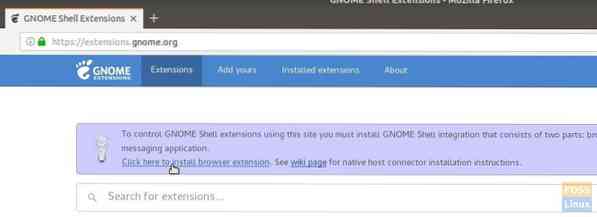
STEG 3: Fortsätt och lägg till tillägget.
STEG 4: Leta efter "användarteman" och klicka på det första resultatet "Användarteman från fmueliner".
STEG 5: Slå på den genom att flytta skjutreglaget.
GNOME Shell-integrationen är nu klar och din dator är redo för installation av teman!
Installerar GTK- och Shell-teman
För att förklara har jag laddat ner följande teman för installation:
GNOME OS-X: Detta tema är en gnome-desktop-tolkning av Mac OSX. Utvecklaren försökte implementera OSX-känslan på gnome-applikationerna och har inkluderat både GTK3 och Shell Theme i nedladdningarna.
STEG 1: Gå till den officiella nedladdade sidan och ladda ner GTK- och shell-teman. Jag har laddat ner Gnome-OSX-V-HSierra-1-3-3.tjära.xz vilket är GTK-tema och Gnome-OSX-Shell-teman-V.tjära.xz vilket är skal temapaket.
STEG 2: Öppna File Explorer och skapa en ny mapp med namnet .teman. Observera att när du skapar den kommer den inte att synas. Du måste aktivera "Visa dolda filer" från hamburgermenyn.
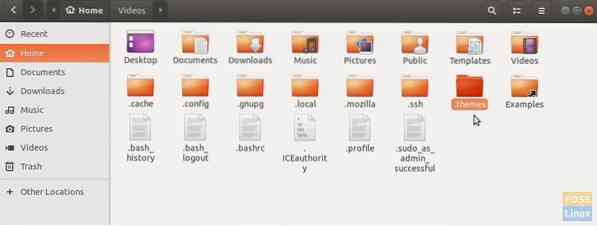
STEG 3: Kopiera och klistra in de nedladdade temafilerna i .temamappen och extrahera endast innehållet i GTK-temat. Ta bort tarfilen för GTK-temat efter att extraheringen är klar. Extrahera inte tjärfilen för skaltema.
STEG 4: Starta applikationen 'Tweaks'.
STEG 5: I Tweaks-appen klickar du på rullgardinspilen i 'Program' och väljer GTK-temat. Klicka sedan på "(Ingen)" under "Skal" och navigera och välj tjäran.xz skalfil. Du kommer att se det nya skaltemat visas i listrutan. Välj det och klicka på OK.
Du bör omedelbart se de blanka nya temainställningarna träder i kraft. Men jag föreslår att du loggar ut och loggar in igen för fullständig temaintegration. Njut av!
 Phenquestions
Phenquestions



